Lichtebenen werden zum Beleuchten von 3D-Ebenen und Schatten verwendet, ausserdem wirken sich Lichtebenen auf die Farben von 3D-Ebenen aus. In diesem Beispiel wird eine Lichebene verwendet, um der in der vorhergehenden Übung erstellten Kamerafahrt eine dramatische räumliche Umgebung zu geben.
1. Licht-Ebene einrichten
Die Lichtebene wird mit der Lichtart Spotlight und den voreingestellten Standardwerten angelegt.
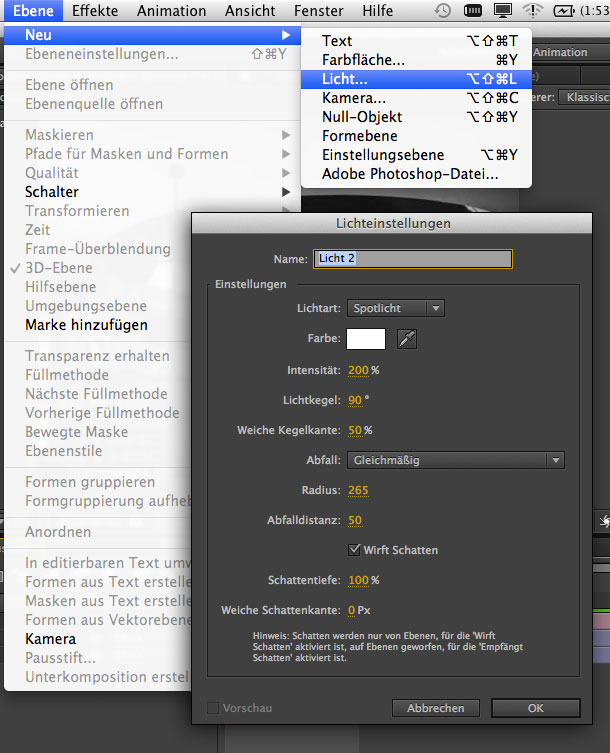
2. Licht-Ebene einstellen und ausrichten
Zur Ausrichtung der Lichtquelle arbeiten Sie am Besten wiederum in der Ansicht EigeneAnsicht.Die Lichtquelle wird im Raum als Scheibe dargestellt, deren Kegel und Streuung bei aktivierter Lichtebene als weitere Konstruktions-Linien eingeblendet werden. Sie können die Position der Lichtquelle mit der Maus verschieben, ebenso den Zielpunkt des Scheinwerfers.
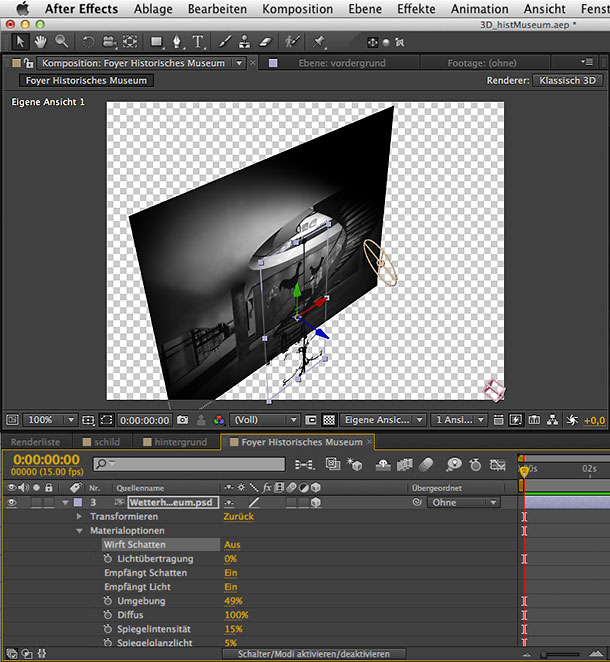
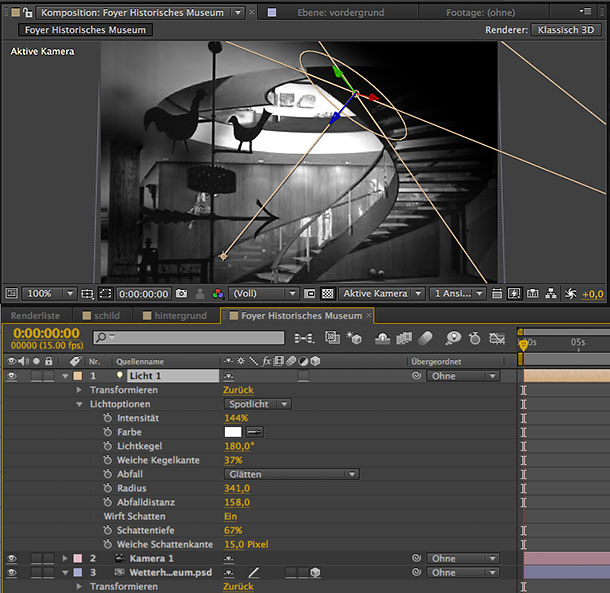
3. Schatten einstellen
Die Schatten werden in den 3D-Einstellungen der Bildebenen konfiguriert. Wählen Sie die Vordergrundebene aus und öffnen Sie die Einstellungen Materialoptionen. Die Einstellung wirft Schatten... muss aktiv sein, damit der Ebeneninhalt auf diese Einstellung reagiert. Die Parameter der Materialoptionen können im Anschluss so eingestellt werden, wie es für das Bild erforderlich ist. Im Beispiel wird der Schatten weichgezeichnet und die Deckkraft verringert.
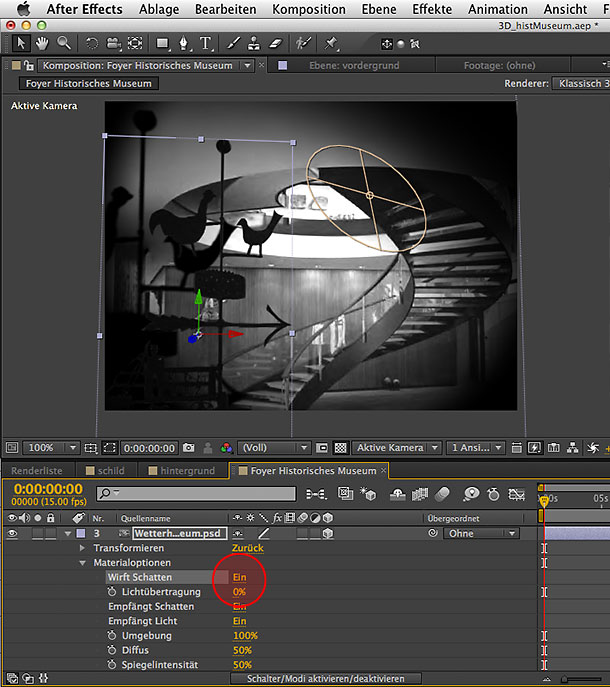
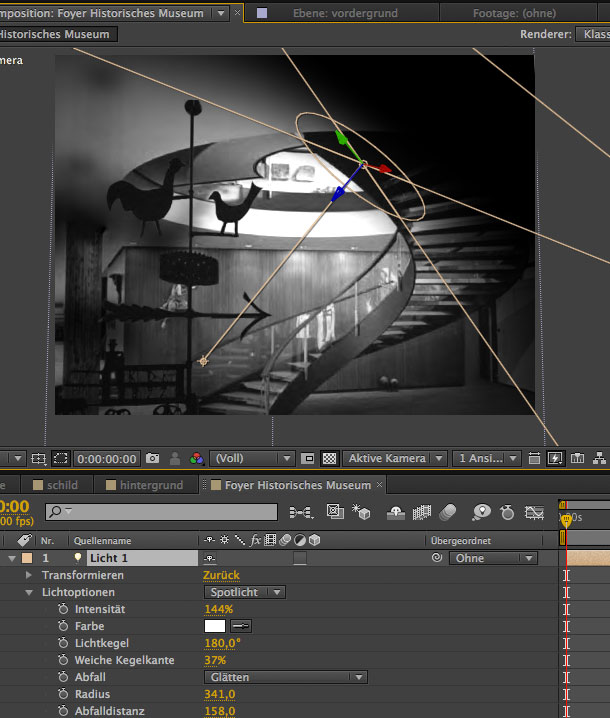
Zum Ende der Bearbeitung wird die Kompositionslänge auf die Animationslänge angepasst. Dazu wird die Zeitmarke an dem letzten eingesetzten Keyframe platziert und der Arbeitsbereich festgelegt (n auf der Tastatur drücken). Nachdem der Arbeitsbereich stimmt, wird nun die Komposition auf den Arbeitsbereich getrimmt.Das heisst, dasss die Länge der Komposition auf die Länge des Arbeitsbereichs eingestellt wird, indem die Komposition am Ende gekürzt wird.

Beispielfilm